
Perché il mio iPhone non si connette al WiFi? 14 modi per risolverlo
Se riscontri problemi WiFi sul tuo iPhone, non sei l'unico. Molti possessori di iPhone lamentano che i loro iPhone non si connettono a una rete WiFi. Le persone si sono lamentate di una connessione WiFi instabile e di problemi di connessione a una rete WiFi stabilita
L'iPhone non si connette al WiFi? Ecco il motivo
Sebbene possano esserci molti motivi per cui il tuo iPhone si connette a una rete WiFi, le cause più comuni sono l'attivazione della modalità aereo, problemi con il router e altre impostazioni di sistema, come problemi con le impostazioni di rete (Password, VPN, Proxy).
Cominciamo con l'ovvio.
Soluzione 1. Spegni e riaccendi il WiFi (per prima cosa)
Se non l'hai già provato, spegni e riaccendi il WiFi.
- Controlla la connessione sul tuo iPhone.
- Se il piccolo segnale WiFi nella barra delle notifiche non viene visualizzato, la connessione Internet è stata interrotta. Forse hai spento accidentalmente il WiFi? Se sì, accendilo.
- In caso contrario, vai al tuo router WiFi. È necessario verificare se il router ha accesso a Internet. Di solito, puoi vederlo semplicemente guardando se c'è una piccola luce accesa. In caso contrario, dovrai riavviarlo. Basta trovare il pulsante di spegnimento, fare clic su di esso, attendere qualche minuto e riaccenderlo. Dovrai aspettare un po'. Se per caso non hai ancora Internet, considera di aspettare un po' o di chiamare il tuo distributore di rete per vedere qual è il problema.
Un altro modo per attivare il WiFi è tramite le impostazioni dell'iPhone.
- Vai su Impostazioni > Wi-Fi.
- Attiva l'interruttore accanto a WiFi.
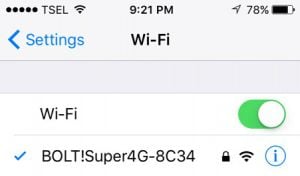
Soluzione 2. Attiva la modalità aereo
Se la modalità aereo è attiva, il tuo dispositivo non si connetterà al Wi-Fi. Il tuo iPhone dovrebbe stabilire una connessione non appena lo accendi.
- Vai su Impostazioni e attiva la modalità aereo (se è già disattivata).
- Attendi 30 secondi e spegnilo nuovamente.
- Prova a connetterti nuovamente a una rete WiFi.
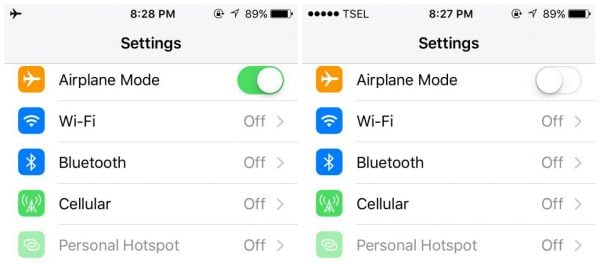
Vedi anche: Come riparare un iPhone che non si carica .
Soluzione 3. Attiva Assistenza WiFi
Questa opzione passerà dalla tua rete WiFi ai dati cellulare se riscontri una connessione lenta sulla rete WiFi.
Per abilitare l'assistenza WiFi:
- Passare a Impostazioni
- Tocca Cellulare
- Scorri fino in fondo
- Selezionare per attivare WiFi Assist

Soluzione 3. Riavvia il tuo iPhone.
Un riavvio può essere una soluzione efficace se il tuo iPhone non si connette a una rete WiFi .
- Tieni premuto il pulsante di sospensione/riattivazione o i pulsanti di accensione e riduzione del volume
- Trascina "Scorri per spegnere" per spegnere il tuo iPhone
- Una volta spento il dispositivo, tieni premuto il pulsante di sospensione/riattivazione per riaccenderlo.
Vedi anche: iMessage in attesa di attivazione iMessage
Soluzione 4. Disattiva la VPN o disattiva qualsiasi app VPN
Le VPN possono spesso bloccare la tua connessione Internet. Se riscontri problemi di connessione a Internet, valuta la possibilità di disattivare eventuali app VPN installate sul tuo telefono. Oppure disattiva la VPN dalle impostazioni :
- Passare a Impostazioni
- Disattiva VPN
Soluzione 5. Riavvia il modem e il router.
Se il tuo iPhone non si connette al WiFi di casa ma si connette correttamente ad altre reti, valuta la possibilità di riavviare il modem e il router.
- Scollega il modem, attendi circa 30 secondi e ricollegalo.
- Attendi un minuto o due e prova a connetterti nuovamente al WiFi.
Soluzione 6. Disattiva i servizi di localizzazione per la rete WiFi
Molti dei nostri utenti hanno avuto successo disattivando i servizi di localizzazione per la rete WiFi. Ecco cosa devi fare:
- Passare a Impostazioni e toccare Privacy
- Quindi, tocca Servizi di localizzazione
- Tocca Servizi di sistema
- Disattiva la rete Wi-Fi
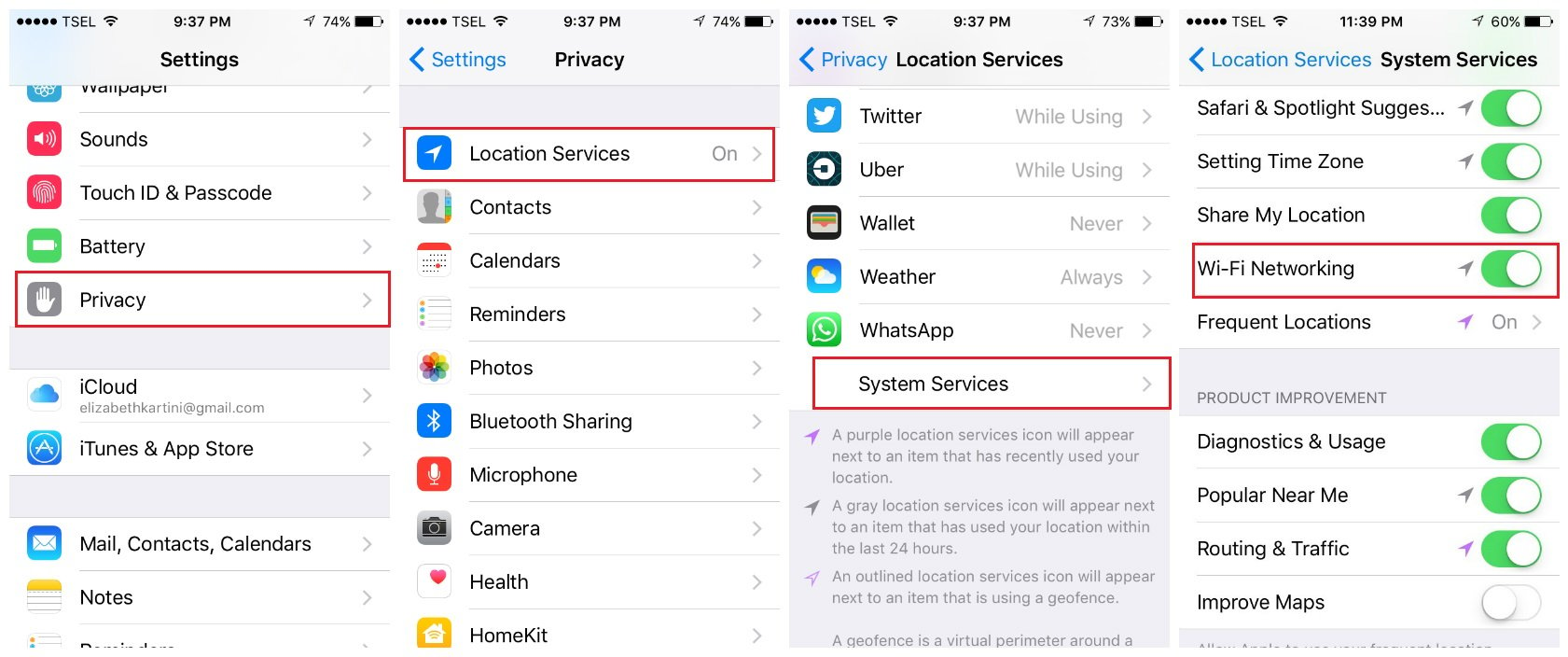
Soluzione 7. Dimentica la rete WiFi.
Stai ancora riscontrando questo problema? Quindi il passo successivo è dimenticare la rete WiFi e connettersi di nuovo. Seguire i passaggi seguenti:
- Vai alle impostazioni
- Tocca Wi-Fi
- Successivamente, tocca il pulsante delle informazioni (i), situato accanto alla rete che desideri dimenticare.
- Tocca Dimentica questa rete
- Tocca Dimentica per confermare l'azione.
- Una volta dimenticata la rete, torna al WiFi, scegli una rete e inserisci la password.
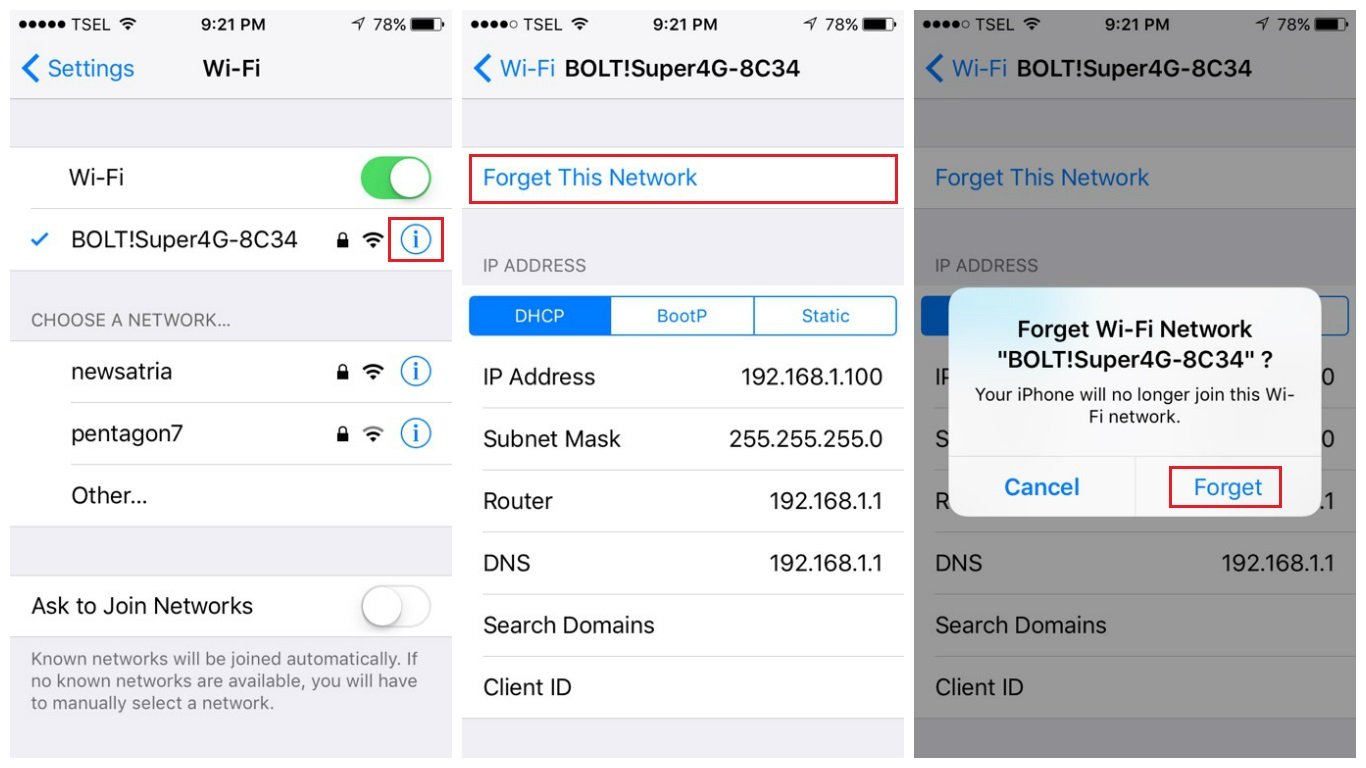
Soluzione 8. Modificare la banda di frequenza
Se sei connesso a una connessione a 5 GHz, valuta la possibilità di passare a 2,4 GHz. Una connessione a 2,4 GHz viaggia più lontano a velocità inferiori, mentre le frequenze a 5 GHz forniscono velocità più elevate su un raggio più breve.
Soluzione 9. Aggiorna il firmware del router
Se il tuo iPhone non si connette alla rete domestica WiFi, l'aggiornamento del firmware del router potrebbe risolvere il problema. La prima cosa che devi fare è trovare il modello e il numero di versione del tuo router.
Puoi trovare queste informazioni sulla confezione del dispositivo o nel manuale. Vai al sito ufficiale del produttore e cerca la sezione Download. Trova il tuo router, scarica e installa il firmware.
Se non sei sicuro di come farlo, puoi trovare la guida sul sito del produttore.
Siti ufficiali :
- Aggiornamento del router Linksys
- Aggiornamento del router Netgear
- Aggiornamento del router Asus
- Aggiornamento del router Ubiquiti
Soluzione 10. Modificate le impostazioni DNS
Puoi risolvere il problema modificando le impostazioni DNS. Puoi utilizzare Google DNS ( 8.8.8.8 o 8.8.4.4 , o entrambi, ma assicurati di separarli con virgola) o Open DNS ( 208.67.220.123 o 208.67.222.123 ). Ecco come farlo:
- Vai su Impostazioni e tocca WiFi.
- Trova la tua rete e tocca il pulsante informazioni (i) proprio accanto alla rete
- Vedrai DNS; toccare i numeri
- Apparirà la tastiera e, una volta visualizzata, inserisci il nuovo indirizzo DNS.
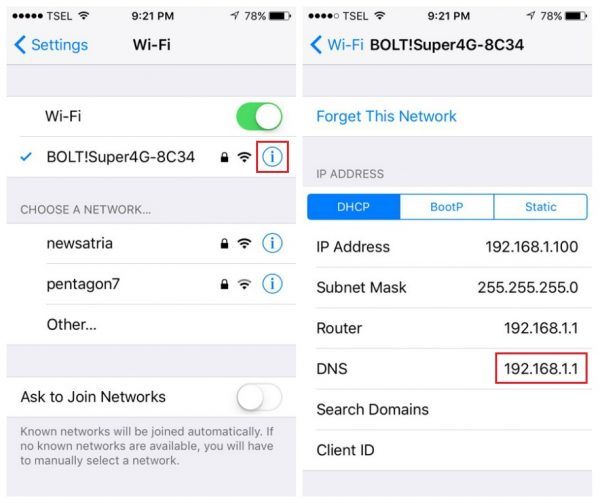
Soluzione 11. Ripristinare le impostazioni di rete.
Se hai provato le soluzioni sopra menzionate, ma il tuo iPhone continua a non rimanere connesso alla rete WiFi, questo metodo può risolvere il problema. Ciò ripristinerà tutte le opzioni di connessione di rete: impostazioni Wi-Fi e cellulare, reti e password salvate e impostazioni VPN e APN.
- Passare a Impostazioni
- Tocca Generale
- Tocca Trasferisci o Ripristina iPhone
- Quindi, tocca Ripristina
- Tocca Ripristina impostazioni di rete
- Inserisci il tuo passcode se richiesto
- Tocca Ripristina impostazioni di rete per confermare l'azione.

Soluzione 12. Rinnovare il contratto di locazione
Con questa opzione otterrai un nuovo indirizzo IP dal tuo router e, si spera, sarai in grado di connetterti alla rete WiFi.
Per fare questo:
- Vai su Impostazioni > WiFi, trova la tua rete WiFi
- Tocca (i) proprio accanto alla rete.
- Tocca Rinnova leasing.
Soluzione 13. Aggiorna il tuo iOS.
Se il tuo iPhone non si connette a una rete WiFi, questa opzione è fuori questione; in questo caso puoi aggiornare il software utilizzando iTunes o Finder (prossima soluzione, spiegata di seguito).
Se riesci a connetterti a una rete WiFi specifica, ad esempio in ufficio o in un bar, e se la connessione è buona, procedi come segue:
- Vai alle impostazioni
- Tocca Generale
- Tocca Aggiornamento software
- Tocca Scarica e installa.
Se hai già scaricato l'ultima versione di iOS e non l'hai installata, vai su Impostazioni > Generali > Aggiornamento software e tocca Installa ora.

Soluzione 14. Aggiorna il software utilizzando iTunes o Finder (su Mac)
Se non riesci ad aggiornare il software in modalità wireless, puoi farlo utilizzando Finder (su Mac). Segui questi passi:
- Collega il tuo iPhone al computer
- Tocca "Fidati di questo dispositivo" sul tuo iPhone
- Avvia il Finder
- Nella sezione "Posizione" nella barra laterale sinistra, seleziona il tuo iPhone
- Fai clic su "Fidati di questo dispositivo" sul tuo Mac (nella finestra alla tua destra)
- Quindi, nella scheda "Generale", fai clic su "Verifica aggiornamenti"
- Se è disponibile una nuova versione di iOS, fare clic su Scarica e installa oppure su Aggiorna.

Domande frequenti
Il WiFi dell'iPhone non si accende in grigio
Alcuni utenti hanno segnalato un problema affermando: "Il WiFi dell'iPhone non si accende, è disattivato".
Soluzione semplice:
- Attiva/disattiva la modalità aereo.
- Riavvia il tuo iPhone.
- Ripristina le impostazioni di rete. Vai su Impostazioni > Generali > Trasferisci o Ripristina ripristino iPhone e tocca Ripristina impostazioni di rete.
- Aggiorna il software iOS.
- Resettare tutte le impostazioni. Vai su Impostazioni > Trasferisci o ripristina iPhone > Generali > Ripristina e tocca Ripristina tutte le impostazioni.
L'iPhone non si connette al WiFi. "Password errata"
Ecco la soluzione:
- Se ti connetti ad una rete WiFi per la prima volta, assicurati di aver inserito correttamente la password.
- Attiva/disattiva la modalità aereo.
- Riavvia il tuo iPhone.
- Dimentica la rete dell'iPhone.
- Ripristina le impostazioni di rete. Per farlo, vai su Impostazioni > Generali > Trasferisci o Ripristina > Ripristina > Ripristina impostazioni di rete. Tocca Ripristina impostazioni di rete.
